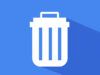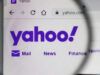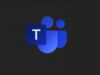Come cancellare account Amazon
Non utilizzandolo ormai da diverso tempo e preferendo altre piattaforme per acquistare online, hai deciso di eliminare il tuo account Amazon. Il problema è che tutti i tuoi tentativi di riuscirci in completa autonomia non hanno dato l’esito sperato, quindi adesso vorresti il mio aiuto per raggiungere il tuo intento.
Le cose stanno così, dico bene? Allora sarò ben felice di darti una mano e spiegarti come cancellare account Amazon, sia da computer che da smartphone e tablet. Oltre alla procedura dettagliata per eliminare definitivamente un “normale” account, troverai anche le indicazioni necessarie per cancellare sia un account Amazon aziendale che un account venditore.
Se è proprio quello che volevi sapere, non dilunghiamoci oltre e vediamo insieme come procedere. Mettiti comodo, ritagliati cinque minuti di tempo libero e dedicati alla lettura dei prossimi paragrafi. Cosi facendo, ti assicuro che riuscirai a cancellare il tuo account Amazon senza riscontrare alcun tipo di problema. Buona lettura e in bocca al lupo per tutto!
Indice
- Si può cancellare account Amazon
- Come cancellare account Amazon da computer
- Come cancellare account Amazon da app
- Come cancellare account Amazon Prime
- Come cancellare account Amazon Music
- Come cancellare account Amazon Prime Video
- Come cancellare account Amazon Seller
- Come cancellare account Amazon Business
Si può cancellare account Amazon

Prima di entrare nel vivo di questo tutorial e spiegarti per filo e per segno come cancellare account Amazon, lascia che ti fornisca alcune informazioni preliminari a tal riguardo.
Innanzitutto, se ti stai chiedendo se si può cancellare account Amazon, devi sapere che la risposta è affermativa. Tuttavia, tieni presente che questa è un’operazione irreversibile che comporta l’eliminazione del proprio profilo e di tutti i dati ad esso associati, come informazioni personali, liste di prodotti e recensioni e la perdita dell’eventuale saldo disponibile sul proprio account (es. il credito aggiunto tramite un buono regalo Amazon).
La chiusura di un account Amazon comporta anche la disattivazione dell’abbonamento Prime (se attivo) e, di conseguenza, la perdita di tutti i vantaggi offerti e l’accesso ai servizi inclusi nell’abbonamento, come Amazon Prime Video (compresa la perdita di eventuali film noleggiati o acquistati), Amazon Prime Music, Amazon Photos ecc.
Tieni presente anche che tutti i dispositivi Amazon che richiedendo un account, come Amazon Echo, Amazon Fire TV Stick ecc., non saranno più associati a nessun account e, di conseguenza, non avranno più accesso a tutti i servizi Amazon che ne richiedono uno.
Inoltre, non sarà più possibile accedere a tutti quei servizi collegati all’account Amazon in questione, come Amazon Web Services (AWS), Amazon Associates (cioè il programma di affiliazione di Amazon) o Amazon Seller Central, la piattaforma per vendere su Amazon.
Detto ciò, prima di eliminare definitivamente il tuo account Amazon, ti consiglio di recuperare tutti i dati di tuo interesse (es. scaricare le foto da Amazon Photo), usare l’eventuale saldo disponibile sul tuo account e attendere la consegna di eventuali ordini in sospeso. In quest’ultimo caso, ti consiglio anche di attendere ulteriori 30 giorni per avere la possibilità di fare il reso Amazon in caso di problemi con i prodotti acquistati.
Se necessiti di ulteriori dettagli circa le precauzioni da prendere prima di cancellare definitivamente un account Amazon e riguardo le conseguenze della messa in atto della procedura per effettuare tale operazione, puoi consultare la pagina “Cosa succede quando chiudo il mio account?” del sito di Amazon.
Come cancellare account Amazon da computer
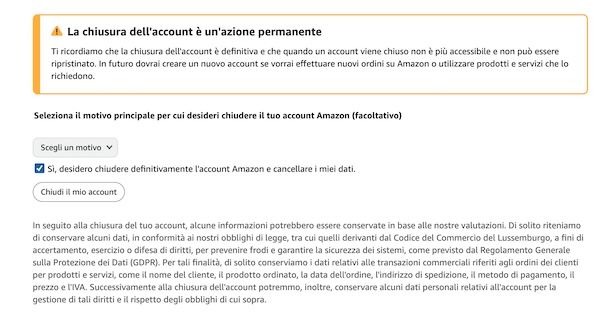
Per cancellare un account Amazon da computer, collegati al sito ufficiale del servizio e, per prima cosa, accedi con i dati dell’account che intendi cancellare.
Fatto ciò, clicca sulla voce Account e liste, in alto a destra, scorri la nuova pagina apertasi verso il basso fino a individuare il box Gestisci i tuoi dati e premi sull’opzione Chiudi il tuo account Amazon. In alternativa, puoi collegarti direttamente a questa pagina.
Adesso, leggi attentamente quanto riportato nella schermata Chiudi il tuo account Amazon, apponi il segno di spunta accanto all’opzione Sì, desidero chiudere definitivamente l’account Amazon e cancellare i miei dati e, se lo desideri, indica il motivo della chiusura selezionando una delle opzioni disponibili (es. Non utilizzo più questo account, Ho un altro account ecc.) nel menu a tendina Scegli un motivo.
Premi, poi, sul pulsante Chiudi il mio account e riceverai, nel giro di pochi istanti, un SMS o un’email contenente un link (attivo per 5 giorni dalla data della tua richiesta) tramite il quale potrai verificare la tua identità e completare la chiusura del tuo account Amazon.
Se, dunque, ti è stato inviato il link tramite SMS, apri quest’ultimo e premi sul link in questione. Se, invece, ti è stato inviato tramite email, accedi alla tua casella di posta elettronica, individua l’email inviata da Amazon e fai clic sul pulsante Conferma la chiusura dell’account.
In entrambi i casi, se tutto è andato a buon fine, visualizzerai il messaggio La tua richiesta di chiusura dell’account Amazon è stata confermata a indicare che il tuo account Amazon verrà eliminato automaticamente nel giro di poche ore.
Come cancellare account Amazon da app
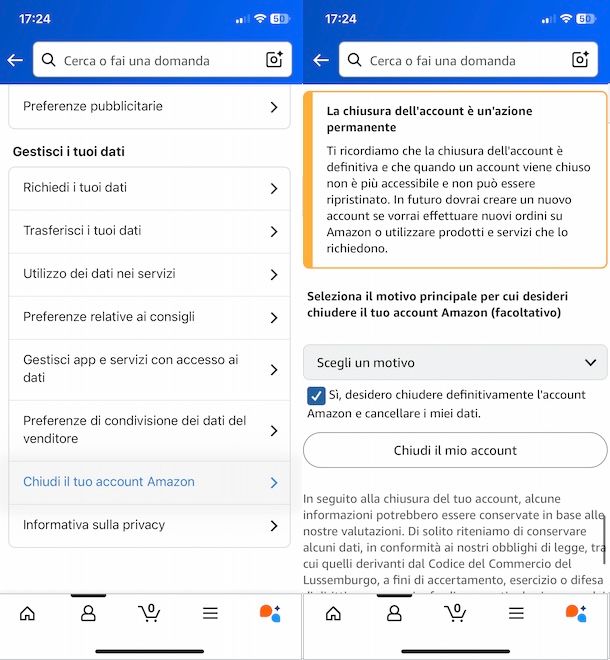
Se preferisci procedere da smartphone o tablet, devi sapere che puoi utilizzare l’app di Amazon per dispositivi Android (disponibile anche su store alternativi, per i device senza servizi Google) e iPhone/iPad. La procedura è pressoché identica a quella che ti ho appena indicato procedendo da computer.
Per eliminare definitivamente il tuo account, avvia dunque l’app di Amazon, fai tap sull’icona dell’omino collocata nel menu in basso, premi sulla voce Account, individua la sezione Gestisci i tuoi dati e fai tap sulla voce Chiudi il tuo account Amazon.
Adesso, scorri la nuova schermata visualizzata verso il basso fino a individuare il box La chiusura dell’account è un’azione permanente e apponi il segno di spunta accanto alla voce Sì, desidero chiudere definitivamente l’account Amazon e cancellare i miei dati.
Se lo desideri, seleziona una delle opzioni disponibili nel menu a tendina Scegli un motivo in modo da indicare il motivo per cui stai cancellando il tuo account e premi sul pulsante Chiudi il mio account, per ricevere un link tramite SMS o email necessario a completare la tua richiesta.
Apri, quindi, il link in questione (se ti è stato inviato tramite email, premi sul pulsante Conferma la chiusura dell’account contenuto nel messaggio) e il gioco è fatto.
Come cancellare account Amazon Prime
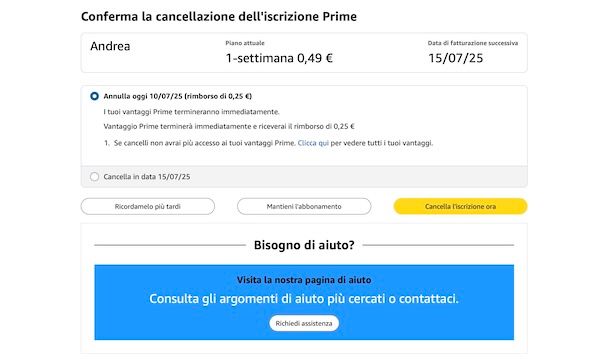
Se la tua intenzione è quella di cancellare account Amazon Prime, cioè disattivare il rinnovo automatico dell’abbonamento Prime, collegati alla pagina principale di Amazon, clicca sulla voce Account e liste, in alto a destra, e accedi alla sezione Prime premendo sull’apposita voce.
Nella nuova pagina apertasi, premi sull’opzione Aggiorna, cancella e altro collocata nel menu in alto, seleziona l’opzione Termina l’iscrizione dal menu apertosi e, poi, clicca sul pulsante Continua per annullare.
Allo stesso modo puoi procedere anche da smartphone o tablet tramite l’app di Amazon. In tal caso, premi sull’icona dell’omino colloca nel menu in basso, fai tap sulla voce Account e, nella nuova schermata visualizzata, seleziona l’opzione Iscrizione Prime presente nella sezione Impostazioni account.
Premi, poi, sulle voci Gestisci iscrizione e Aggiorna, cancella e altro e fai tap sui pulsanti Termina l’iscrizione e Continua per annullare.
A prescindere dal dispositivo in uso, se hai attivato la prova di Amazon Prime (7 giorni al costo di 0,49 euro.), dovrai semplicemente selezionare l’opzione Termina il [data], per disattivare il rinnovo automatico dell’abbonamento e continuare a usufruire dei relativi vantaggi fino alla data di scadenza.
Se, invece, stai pagando Amazon Prime, potrai disattivare il rinnovo automatico dell’abbonamento apponendo il segno di spunta accanto alla voce Cancella in data [data] e selezionando l’opzione Cancella l’iscrizione ora.
In alternativa, puoi scegliere l’opzione Annulla oggi [data], che permette di disattivare sùbito l’abbonamento e ottenere un rimborso (completo se non hai usufruito dei vantaggi di Prime o parziale proporzionato al periodo di tempo in cui hai usufruito dell’abbonamento) pari all’importo indicato a schermo, e cliccare sul pulsante Cancella l’iscrizione ora.
Per la procedura dettagliata, puoi fare riferimento alla mia guida su come disdire Amazon Prime.
Come cancellare account Amazon Music
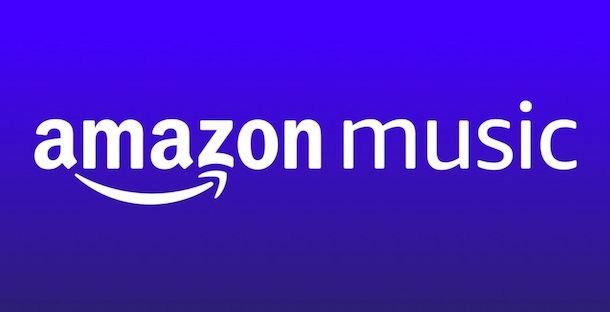
Come dici? Vorresti cancellare account Amazon Music? In tal caso, come ti ho già indicato nelle righe iniziali di questa guida, l’account utilizzato per accedere al servizio di streaming musicale di Amazon è lo stesso che usi per fare acquisti sul celebre sito di shopping online.
Questo significa che non è possibile eliminare l’account Amazon Music: se non desideri più utilizzare il servizio in questione, dovrai semplicemente non accedere più ed eventualmente disdire il relativo abbonamento. A tal proposito, potrebbe esserti utile la mia guida su come disattivare Amazon Music.
Come cancellare account Amazon Prime Video
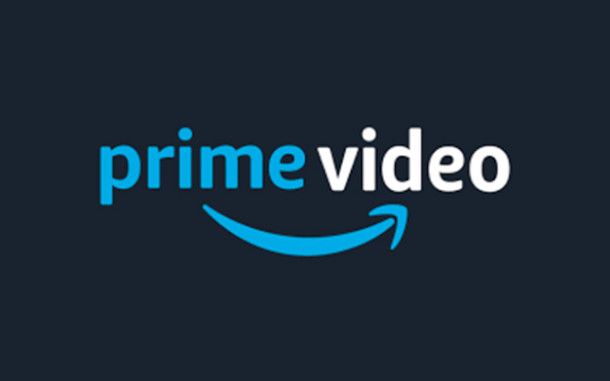
Anche nel caso in cui volessi cancellare account Amazon Prime Video valgono tutte le indicazioni che ti ho appena fornito relative ad Amazon Music.
Infatti, anche per accedere a Prime Video viene utilizzato un account Amazon e, di conseguenza, cancellando quest’ultimo vengono automaticamente eliminati anche i dati associati al servizio in questione.
Se, invece, con “cancellare account Prime Video” ti riferisci alla disattivazione del servizio, devi sapere che questo è incluso nell’abbonamento Amazon Prime ed è sufficiente disdire quest’ultimo, così come ti ho mostrato nelle righe precedenti di questa guida. In ogni caso, puoi approfondire l’argomento leggendo la mia guida su come disattivare Amazon Prime Video.
Come cancellare account Amazon Seller
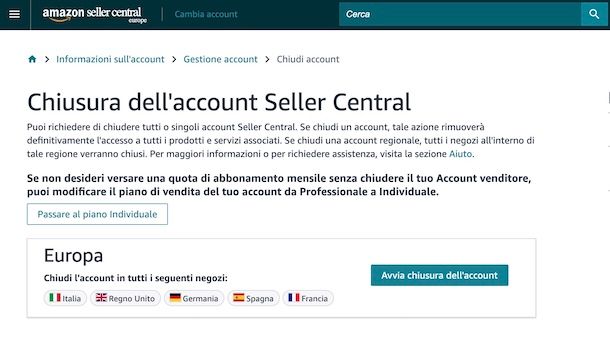
Tutto quello che devi fare per cancellare account Amazon Seller è accedere alle impostazioni dell’account da eliminare e selezionare l’opzione per cancellarlo definitivamente.
Tieni presente, però, che non è possibile cancellare un account venditore prima che siano trascorsi 90 giorni dall’ultima vendita, tempo necessario per consentire eventuali reclami da parte degli acquirenti. Inoltre, prima di chiudere un account dovrai assicurarti di aver risolto tutti i reclami e di avere un saldo pari a zero.
Se soddisfi tutti questi requisiti e hai deciso di chiudere il tuo account Amazon Seller, collegati alla pagina principale della piattaforma in questione, fai clic sulla voce Accedi, inserisci i tuoi dati nei campi Indirizzo e-mail o numero di cellulare e Password e premi sul pulsante Accedi, per effettuare il login.
Adesso, clicca sull’icona della rotella d’ingranaggio, in alto a destra, seleziona la voce Informazioni sull’account dal menu apertosi e premi sull’opzione Gestione dell’account nella barra laterale a sinistra.
Nella schermata Chiusura dell’account Seller Central, fai clic sul pulsante Avvia chiusura dell’account e apponi il segno di spunta accanto all’opzione di tuo interesse tra Richiesta di chiusura dell’account, per chiudere completamente l’account, o Richiesta di chiusura dell’account in uno dei marketplace, per chiudere l’account solo in un marketplace.
Per eliminare definitivamente il tuo account, seleziona quindi l’opzione Richiesta di chiusura dell’account, premi sul pulsante Avanti, apponi il segno di spunta accanto alla voce Sì e clicca sul pulsante Avanti.
A questo punto, segui le indicazioni mostrate a schermo e, non appena visualizzi il messaggio Sei sicuro di voler chiudere il tuo account definitivamente?, seleziona nuovamente le opzioni Sì e Avanti, per confermare la tua intenzione.
Ti segnalo che Amazon Seller è disponibile anche sotto forma di applicazione per dispositivi Android (anche su store alternativi) e iPhone. Tuttavia, tramite l’app in questione non è possibile eliminare il proprio account e dovrai necessariamente procedere tramite browser seguendo le indicazioni che ti ho appena fornito.
Come cancellare account Amazon Business
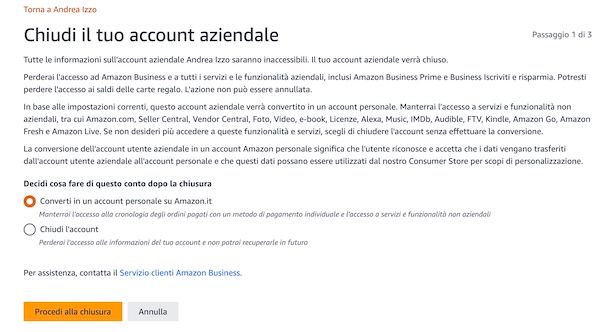
Anche per cancellare account Amazon Business, cioè l’account che utilizzi per fare acquisti aziendali, è possibile procedere sia da computer che da smartphone e tablet.
Nel primo caso, collegati alla pagina principale di Amazon e accedi con il tuo account Amazon Business. Fatto ciò, clicca sul tuo nome, in alto a destra, e individua la sezione Esplora altri servizi. Premi, poi, sulla voce Altri account e seleziona l’opzione Impostazioni Amazon Business.
Nella nuova pagina apertasi, fai clic sul pulsante Chiudi account aziendale presente nel box Profilo aziendale collocato sulla destra e premi sulla voce Chiudi il tuo account. In alternativa, puoi collegarti direttamente a questa pagina.
A questo punto, potrai scegliere se convertire il tuo account aziendale in un account personale, apponendo il segno di spunta accanto alla voce Converti in un account personale su Amazon.it, o se cancellare definitivamente l’account, selezionando l’opzione Chiudi l’account.
A prescindere dalla scelta fatta, clicca sul pulsante Procedi alla chiusura e segui le indicazioni mostrate a schermo per completare la cancellazione o la conversione del tuo account Amazon Business.
Se preferisci procedere da smartphone o tablet, puoi sia utilizzare l’app di Amazon che quella di Amazon Business: in tal caso, la procedura è analoga a quella che ti ho mostrato in precedenza per cancellare account Amazon da app.
In qualità di affiliati Amazon, riceviamo un guadagno dagli acquisti idonei effettuati tramite i link presenti sul nostro sito.

Autore
Salvatore Aranzulla
Salvatore Aranzulla è il blogger e divulgatore informatico più letto in Italia. Noto per aver scoperto delle vulnerabilità nei siti di Google e Microsoft. Collabora con riviste di informatica e ha curato la rubrica tecnologica del quotidiano Il Messaggero. È il fondatore di Aranzulla.it, uno dei trenta siti più visitati d'Italia, nel quale risponde con semplicità a migliaia di dubbi di tipo informatico. Ha pubblicato per Mondadori e Mondadori Informatica.